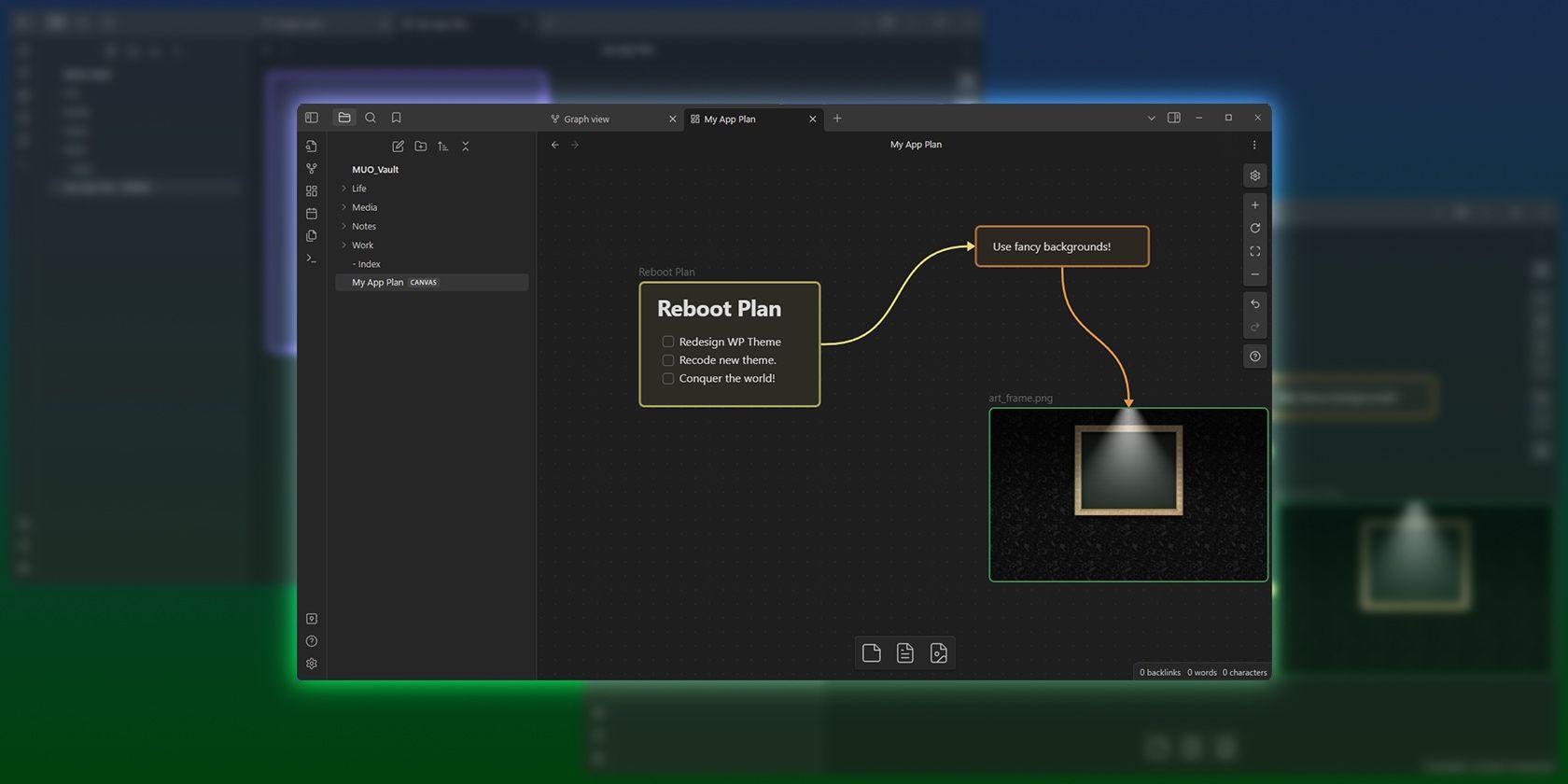Obsidian Canvas پیمایش، ویرایش و تجسم تمام یادداشت های خود را در یک مکان آسان می کند.
یکی از جدیدترین ویژگیهای Obsidian، Canvas، به شما امکان میدهد یادداشتهای خود را به صورت بصری بر روی تابلویی که همیشه در حال گسترش است سازماندهی کنید.
به لطف Canvas، میتوانید یادداشتهای خود را بهراحتی در صفحه قرار دهید و دوباره مرتب کنید، بهگونهای که گویی پست آن هستند، آنها را جابهجا کنید و ظاهر آنها را تغییر دهید. با این حال، از آنجایی که هنوز بخشی از Obsidian است، میتوانید با پیوند دادن یادداشتهای خود، علامتگذاری با برچسبها و سازماندهی در پوشهها، از تمام قدرتهای فوقالعاده برنامه استفاده کنید.
بیایید ببینیم چگونه می توانید از Canvas Obsidian برای درک یادداشت های خود و افزایش بهره وری خود از نظر بصری استفاده کنید.
نقشه برداری ذهنی با بوم ابسیدین
Canvas Obsidian به شما “پلتفرم” را ارائه می دهد تا هر طور که می خواهید به صورت بصری سازماندهی کنید. متوجه شدیم که این مبهم به نظر می رسد، بنابراین بیایید با یک مثال عملی شروع کنیم: استفاده از Canvas Obsidian برای نقشه برداری ذهنی.
چگونه بوم ابسیدین خود را تنظیم کنید
قبل از انجام هر نوع نقشه ذهنی، باید همه چیز را تنظیم کنیم تا آماده کار باشد.
- اگر هنوز این کار را نکرده اید، به صفحه دانلود Obsidian بروید و اپلیکیشن را بگیرید. پس از نصب آن را باز کنید.
- می توانید با کلیک بر روی دکمه Create new canvas در نوار ابزار سمت چپ صفحه، یک بوم جدید در پوشه فعال یا پیش فرض (بسته به تنظیمات Obsidian خود) ایجاد کنید.
- استفاده از پالت فرمان Obsidian به لطف قابلیت های جستجوی فوق هوشمند آن برای رزمندگان صفحه کلید حتی سریعتر است: CTRL + P را فشار دهید و چیزی مانند “crcanva” را تایپ کنید تا دستور “Canvas: Create new canvas” را پیدا کنید. آن را با کلیدهای مکان نما برجسته کنید و برای استفاده از آن Enter را فشار دهید.
- به بوم جدید خود یک نام بدهید. توجه داشته باشید که اگرچه بهعنوان یک تابلوی بصری ظاهر میشود، اما یک یادداشت Markdown معمولی مبدل است، زیرا اگر به نمای منبع Obsidian (CTRL + E) بروید یا فایل یادداشت Canvas خود را با برنامهای مانند Notepad باز کنید، میتوانید ببینید.
- منوی شناور در پایین به شما این امکان را می دهد که کارت ها، یادداشت ها و رسانه ها را به ترتیب به بوم خود اضافه کنید. نماد یادداشت (وسط) را به یک نقطه خالی روی بوم بکشید.
- نقطه ای که در آن حرکت می کنید و یادداشت خود را “رها” می کنید، قرارگیری اولیه آن را روی تابلو Canvas نیز مشخص می کند.
- از آنجایی که شما “یک عنصر عمومی” را اضافه کرده اید، اما یک یادداشت، قطعه یا فایل رسانه ای خاص را به برد خود اضافه نکرده اید، Obsidian درخواست کننده فایل خود را نشان می دهد، که باید از آن برای جستجو و انتخاب یکی از یادداشت های خود استفاده کنید.
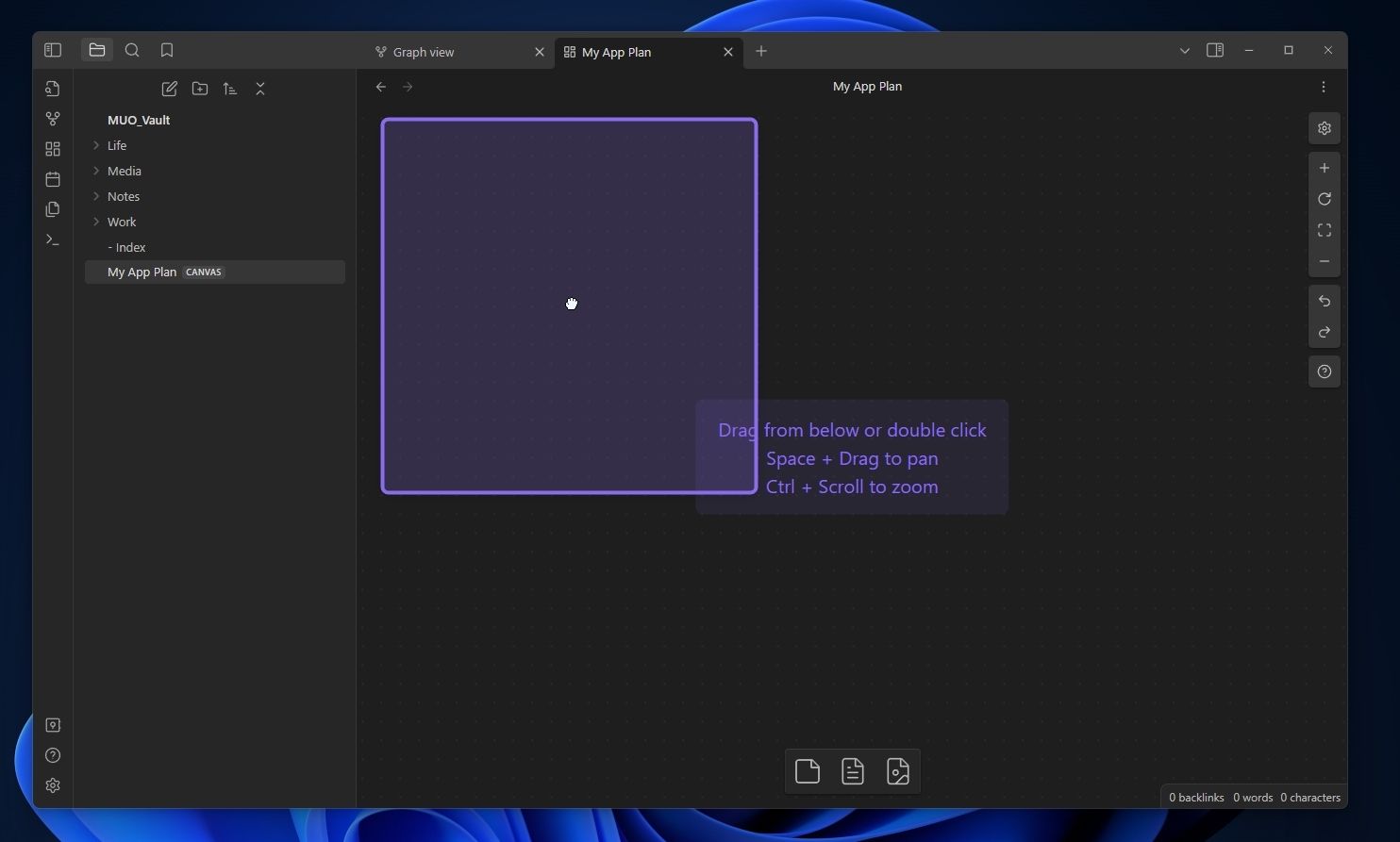
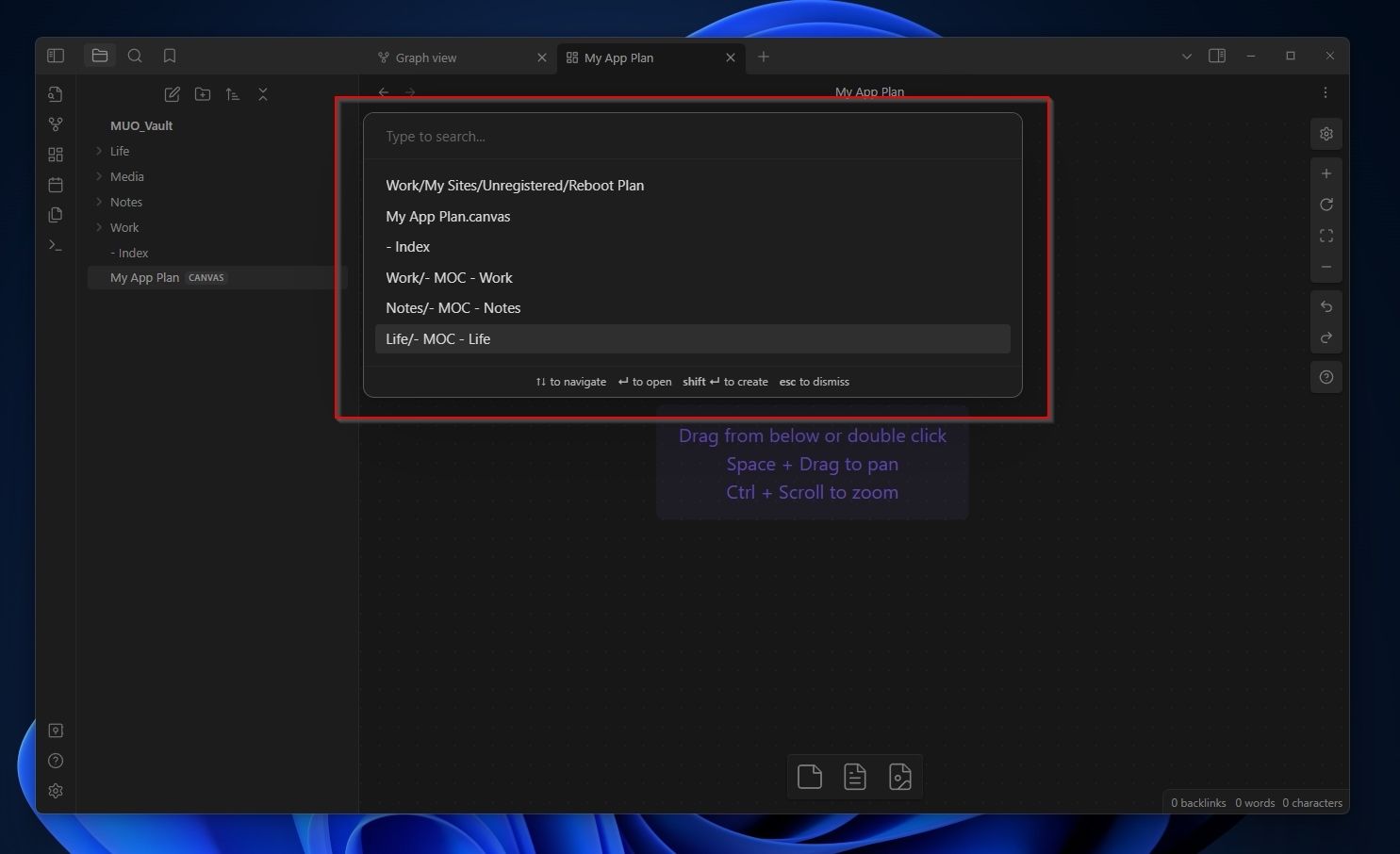
چگونه عناصر بوم خود را ویرایش کنید
اکنون شما اولین علامت خود را بر روی بوم خود گذاشته اید. در اینجا نحوه تنظیم آنها به دلخواه شما آمده است:
- اگر مکان نما را به سمت عنصری در تابلوی Canvas خود بگیرید یا آن را انتخاب کنید، یک منوی اکشن کوچک در بالای آن خواهید دید.
- می توانید از اولین دکمه برای حذف یک عنصر از برد استفاده کنید. دکمه دوم به شما امکان می دهد رنگ آن را تغییر دهید.
- دکمه ذره بین نمای را روی عنصر انتخاب شده متمرکز می کند. دکمه دفترچه یادداشت با مداد مانند دوبار کلیک کردن روی یک عنصر انجام می دهد و به شما امکان می دهد محتوای آن را مستقیماً روی صفحه Canvas ویرایش کنید.
- هنگامی که یک عنصر را انتخاب می کنید، با کلیک چپ روی یکی از حاشیه های آن و کشیدن، می توانید اندازه آن را در برد Canvas تغییر دهید.
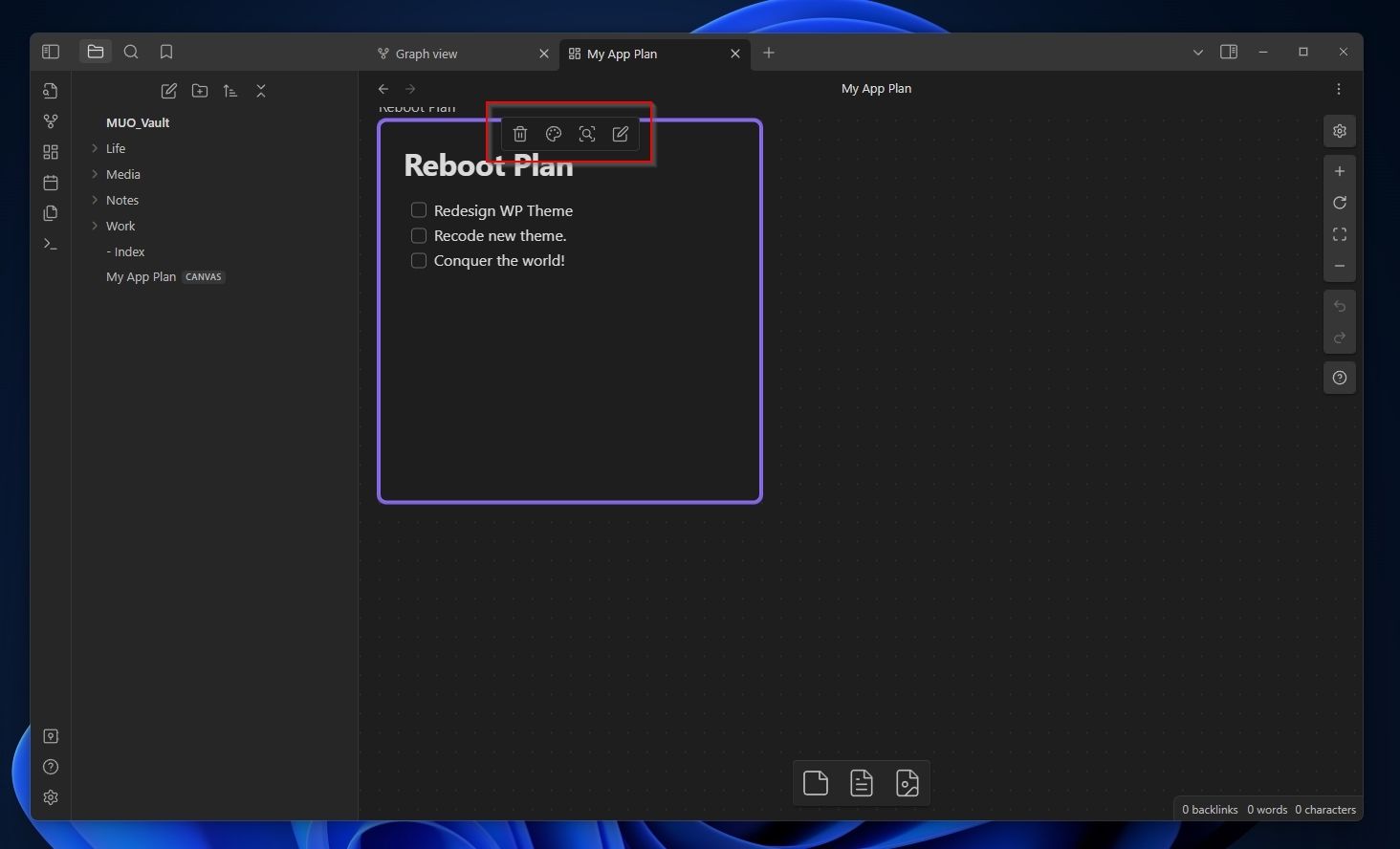
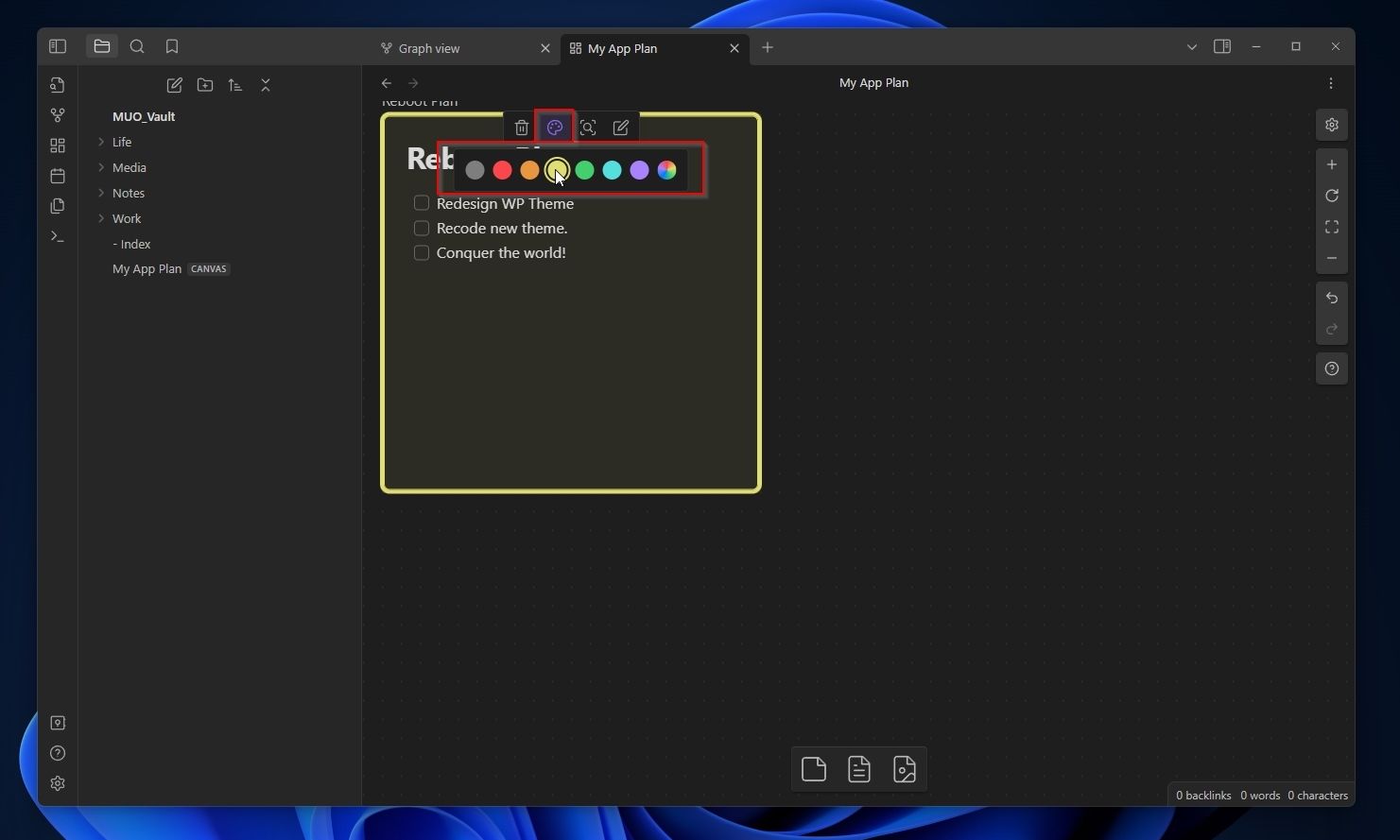
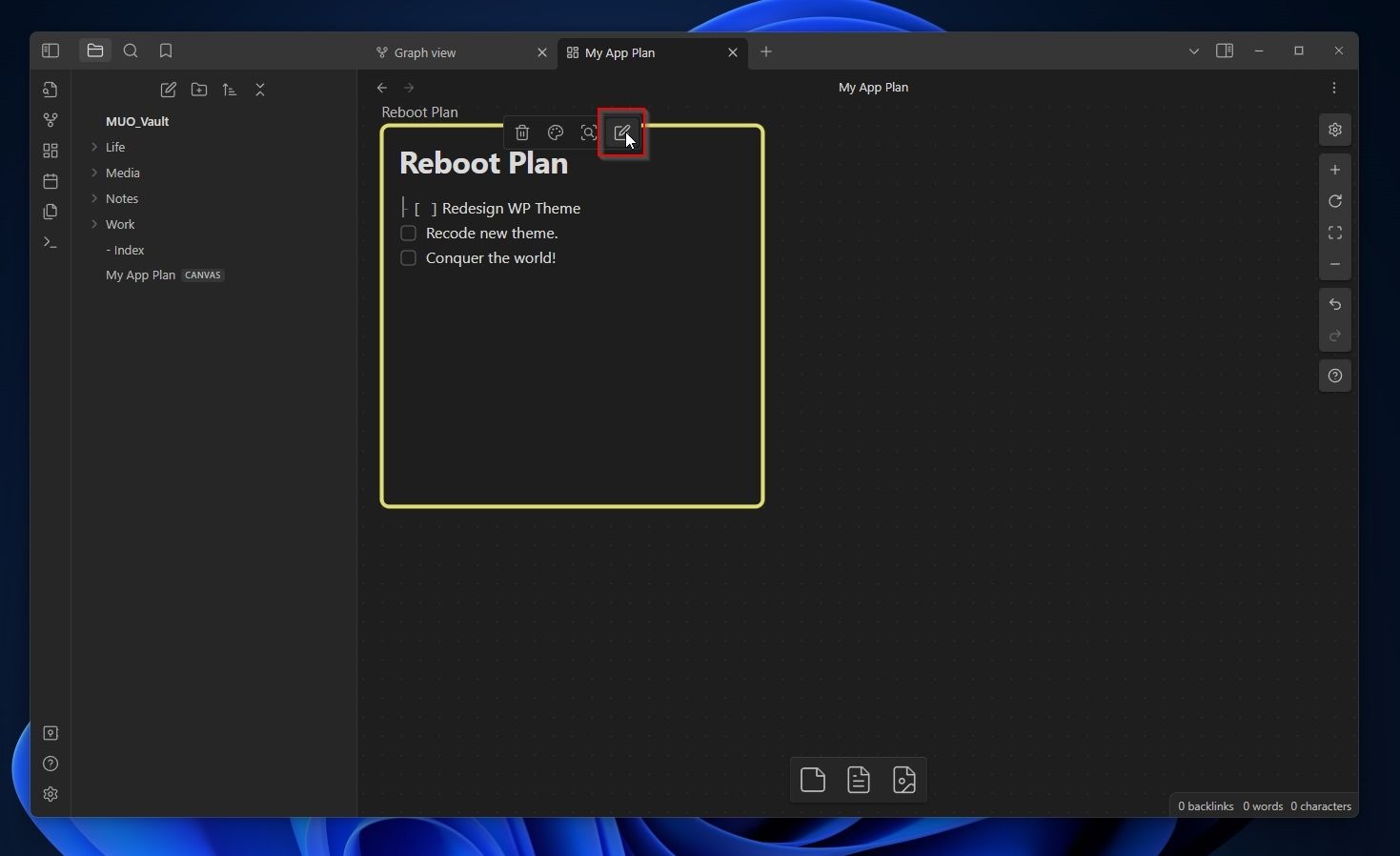
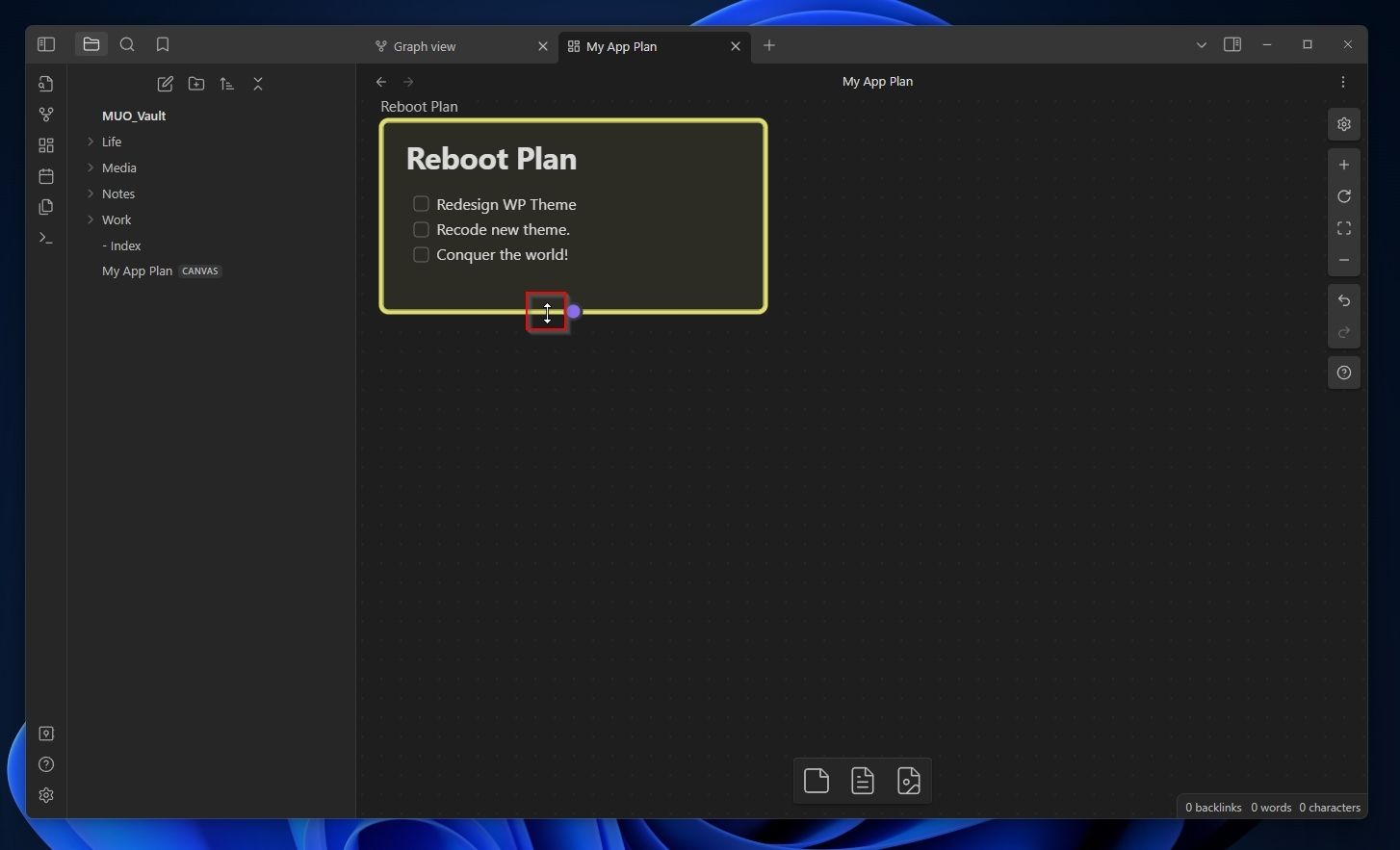
شروع کار با اتصال دهنده ها در Canvas
هنگام تغییر اندازه عناصر، ممکن است متوجه چند نقطه بزرگ در مرکز هر حاشیه شده باشید. با کلیک چپ بر روی یکی از آن نقاط و کشیدن، می توانید رابط های بصری بین عناصر ایجاد کنید.
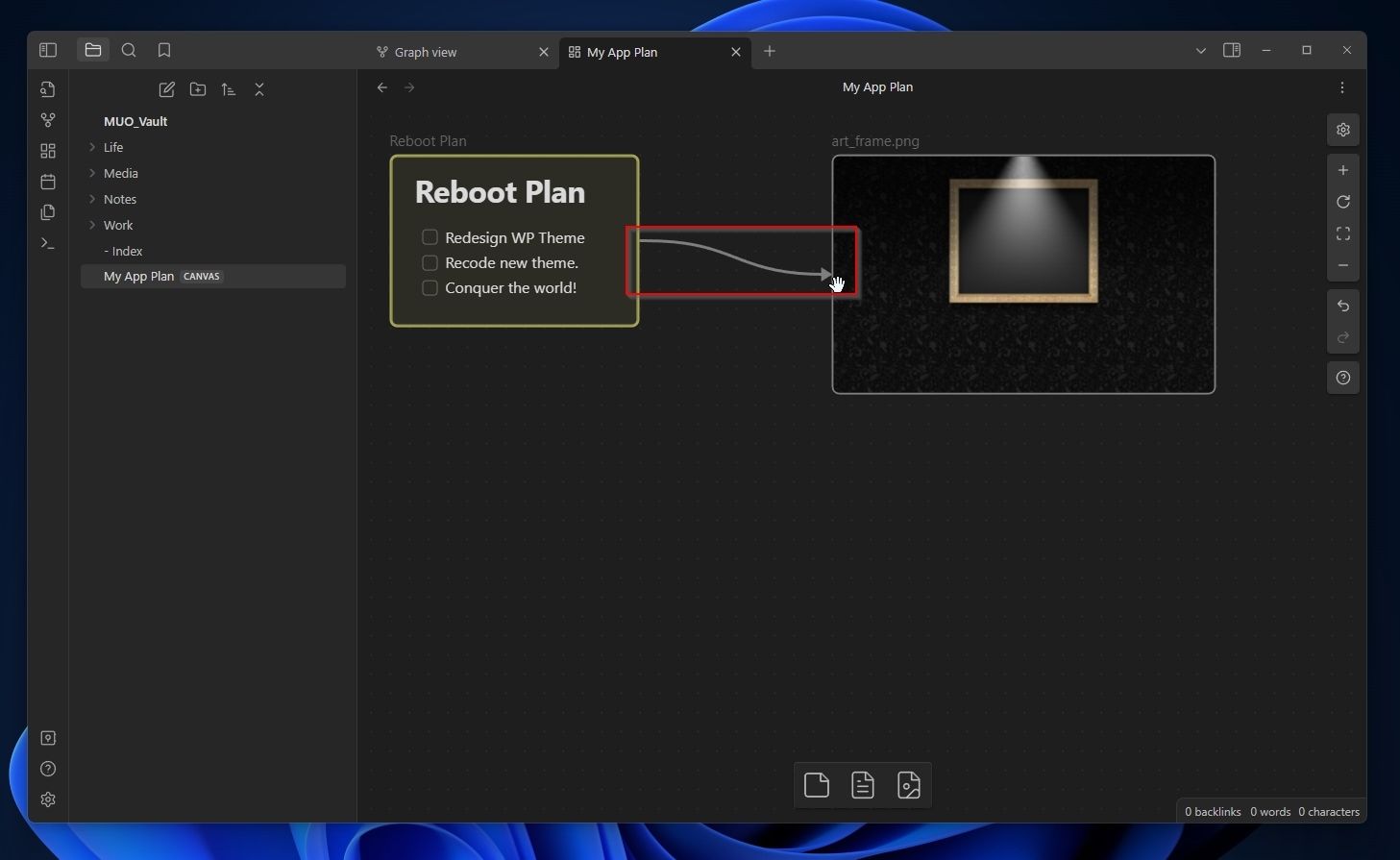
همچنین می توانید با کشیدن دکمه رسانه از نوار پایین یا با کشیدن و رها کردن مستقیم آنها از زبانه File، تصاویر را روی بوم خود جاسازی کنید.
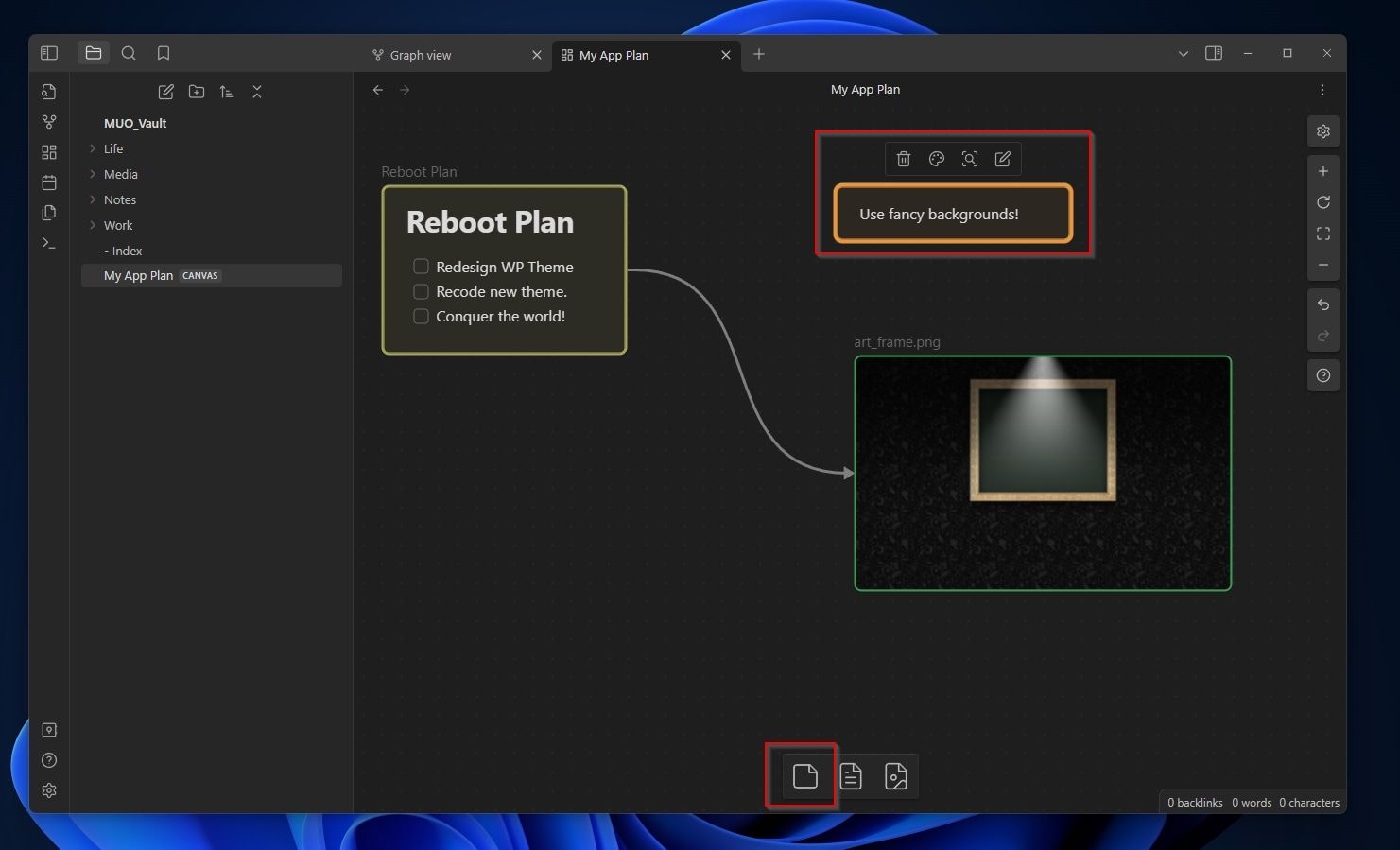
اتصالات بین عناصر به اندازه خود عناصر قابل تنظیم هستند. میتوانید روی یک کانکتور کلیک کنید و از منوی اکشن کوچک در بالای آن استفاده کنید تا الف) آن را حذف کنید، ب) رنگ آن را تغییر دهید، ج) نمای را بر روی آن قرار دهید، د) جهت آن را تغییر دهید (عقب، جلو، و دو طرفه)، یا ه) برچسب آن را ویرایش کنید.
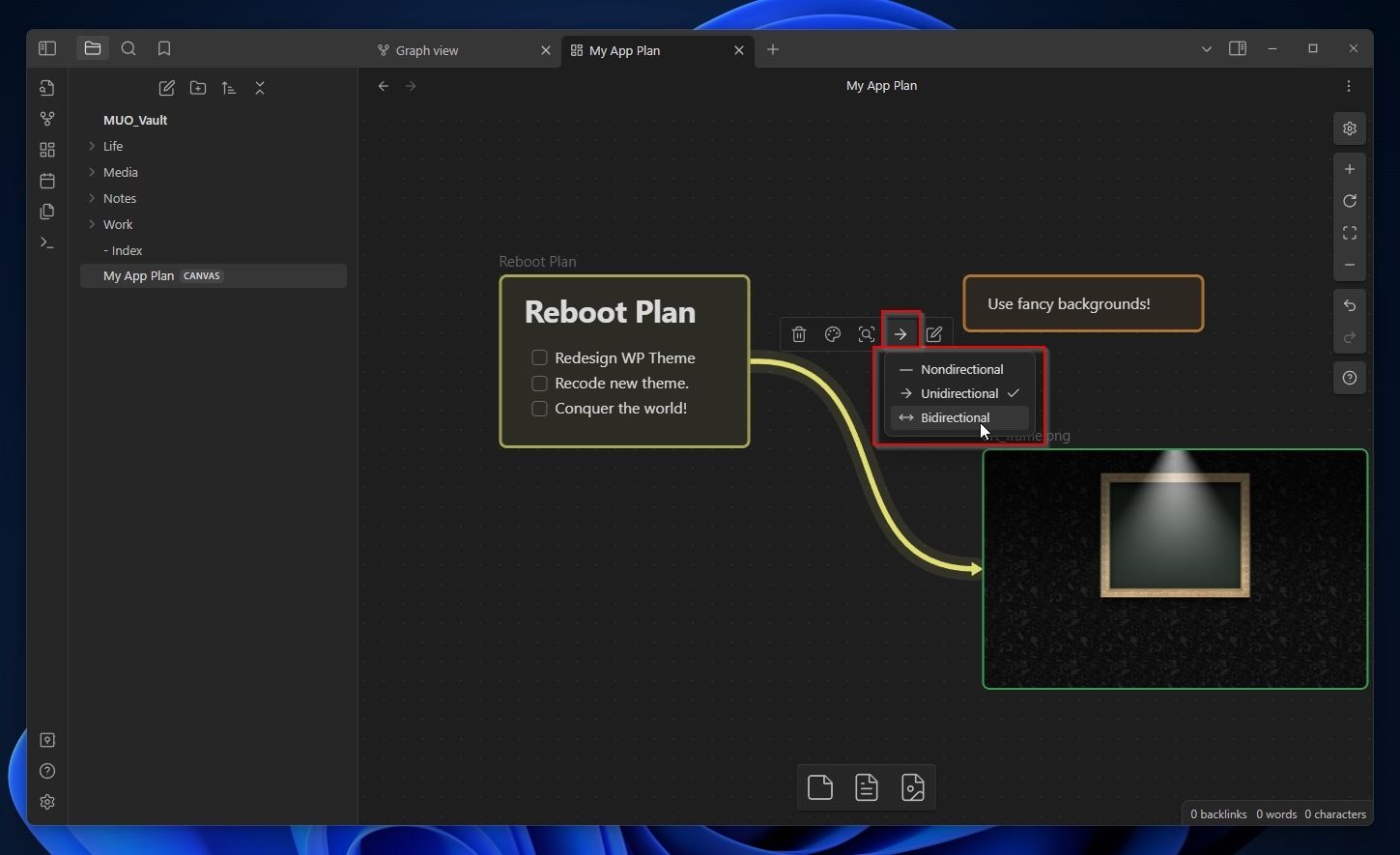
میتوانید با دوبار کلیک کردن بر روی آن یا انتخاب آخرین گزینه از منوی سریع، برچسب موجود را روی یک رابط اضافه یا ویرایش کنید. سپس، متنی را که می خواهید در مرکز آن به عنوان برچسب نمایش داده شود تایپ کنید.
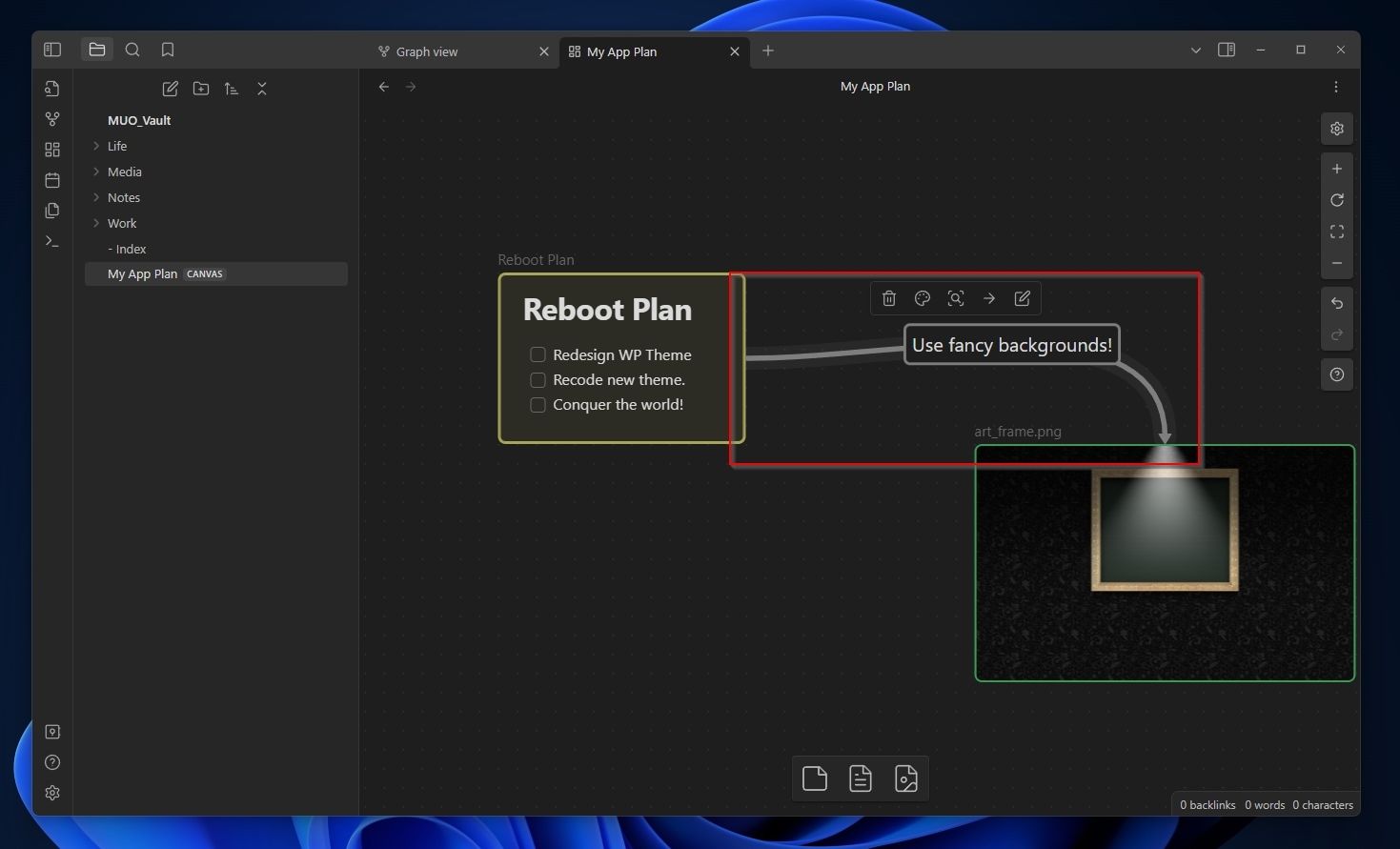
برای حذف برچسب رابط، Delete را فشار ندهید. که خود کانکتور را حذف می کند. می توانید برچسب را ویرایش کرده و متن آن را پاک کنید. با این وجود، اگر انتخابگر دارای برچسب باشد، انتخاب دکمه جدید حذف برچسب که در نوار اقدامات سریع نشان داده می شود، سریعتر است.
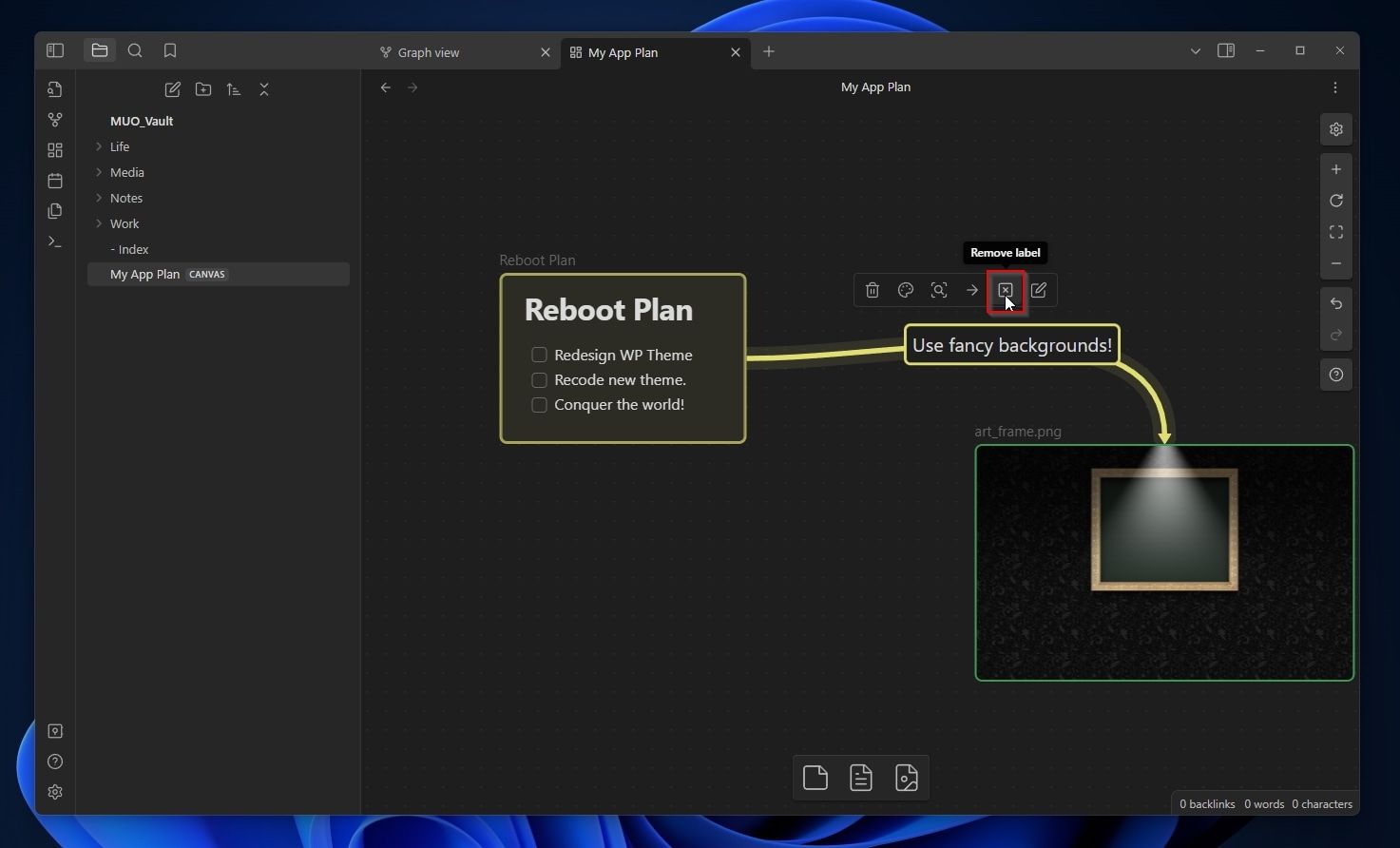
پیمایش بوم شما
همانطور که بوم شما بزرگ می شود، برای دور زدن آن به کمکی نیاز خواهید داشت. خوشبختانه Canvas دارای ابزارهای ویژه ای است که به شما کمک می کند تا در اطراف خود حرکت کنید.
- یک نوار ابزار اضافی در سمت راست Canvas گزینه های بیشتری را ارائه می دهد و به ناوبری کمک می کند.
- اولین دکمه، با نماد چرخ دنده، گزینه ای را برای تغییر دو روش جابجایی عنصر روی برد و قفل کردن آن از ویرایش ها به عنوان «فقط خواندنی» ارائه می دهد. دکمه های مثبت و منفی به شما امکان بزرگنمایی و کوچکنمایی و دکمه فلش دایره ای برای تنظیم مجدد سطح بزرگنمایی را می دهد. دکمه انتخابگر مستطیلی، نمای را روی عنصر انتخاب شده متمرکز می کند. در زیر دو دکمه دیگر برای لغو و انجام مجدد اقدامات وجود دارد. آخرین دکمه، Canvas help، با علامت سوال، پانلی را با میانبرهای مربوط به Canvas نشان می دهد.
- Obsidian Canvas یک خط افقی یا عمودی را هنگامی که دو یا چند حاشیه یا مرکز عناصر در یک راستا قرار می گیرند نشان می دهد تا به شما کمک کند تابلوهای Canvas خود را مرتب نگه دارید.
- به یاد داشته باشید، سایر ویژگی های Obsidian نیز فعال و قابل استفاده در Canvas هستند. برای مثال، همچنان میتوانید CTRL را فشار داده و به پیوندی به یادداشت اشاره کنید تا پیشنمایش شناور محتوای آن را ببینید.
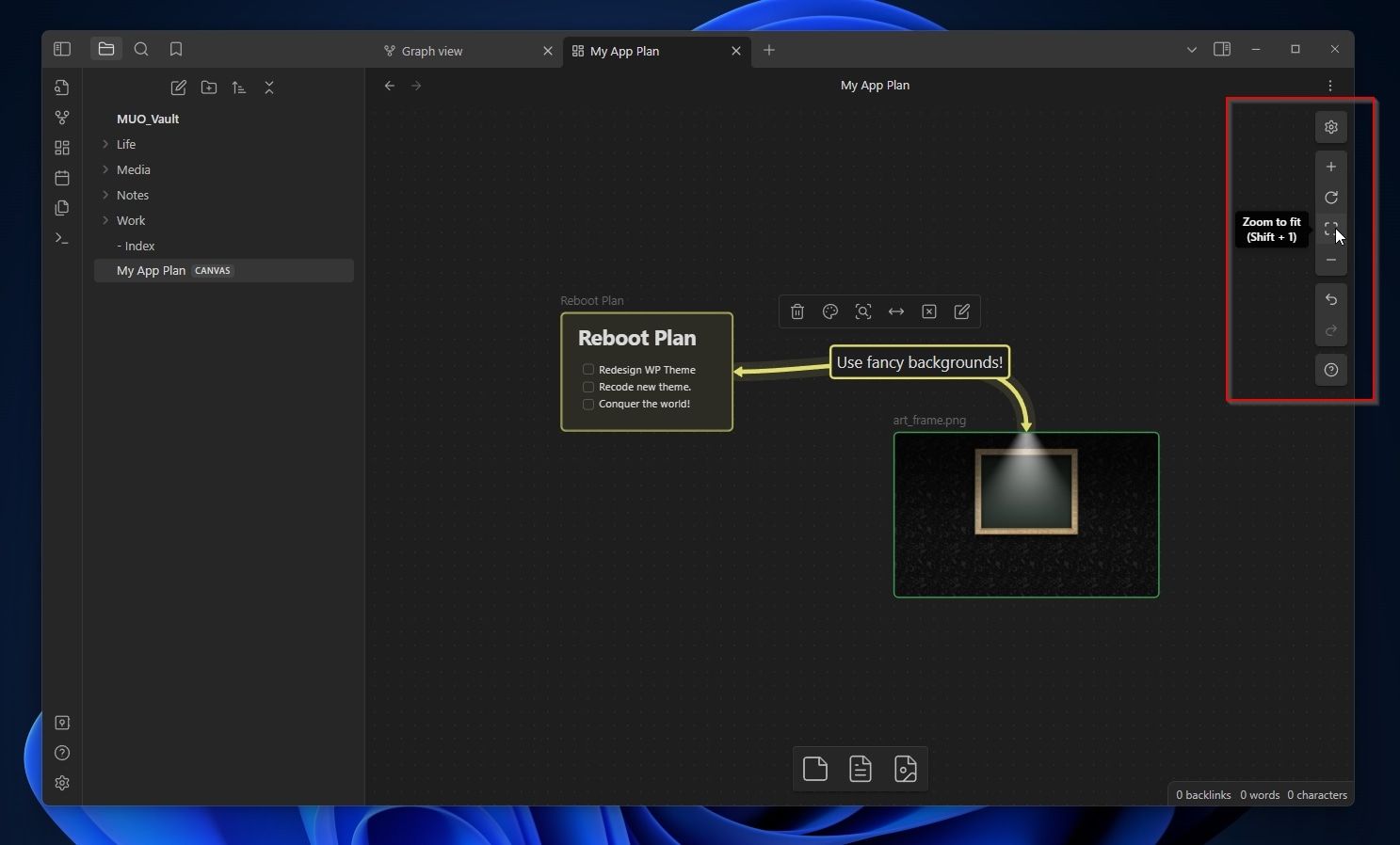
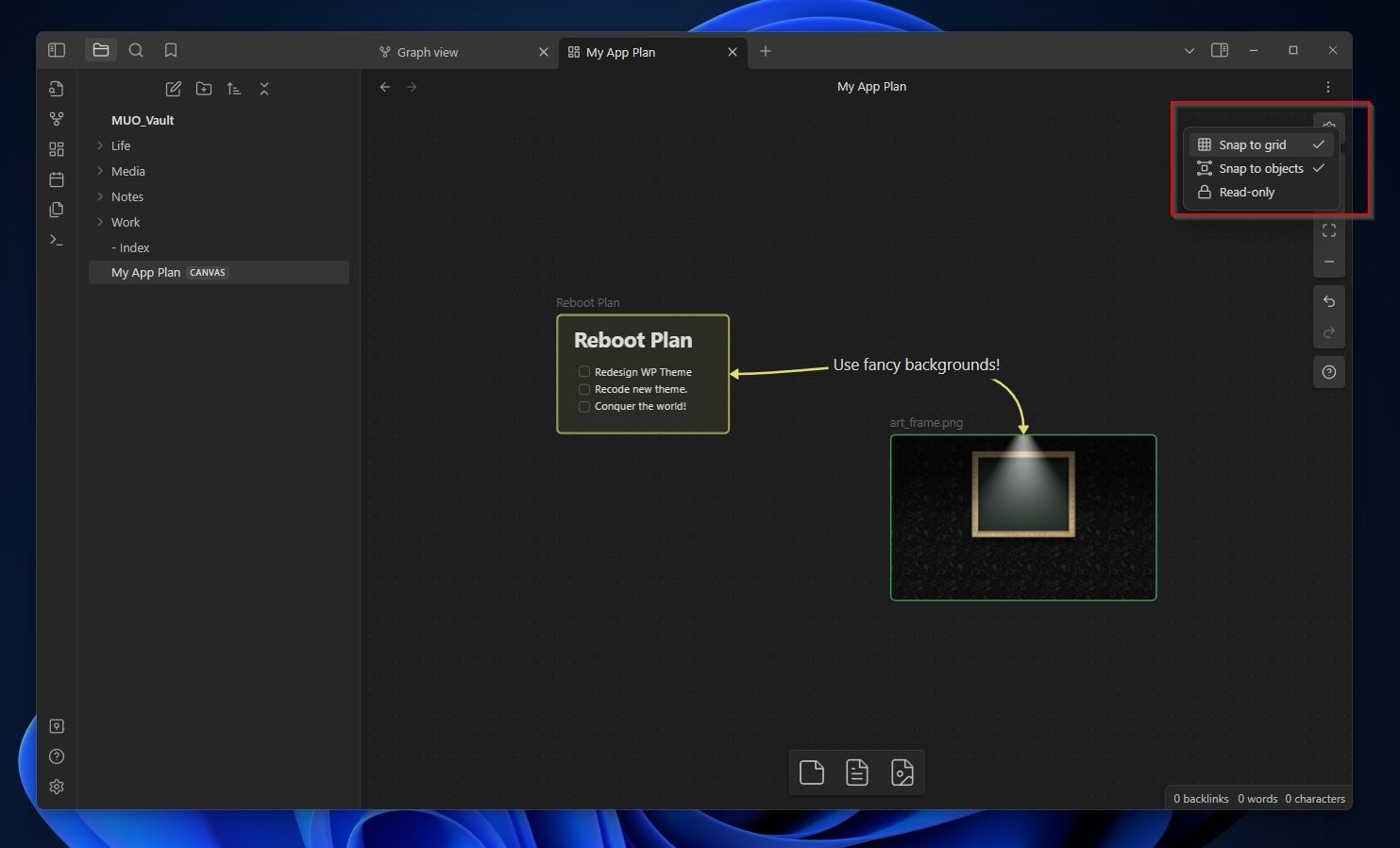
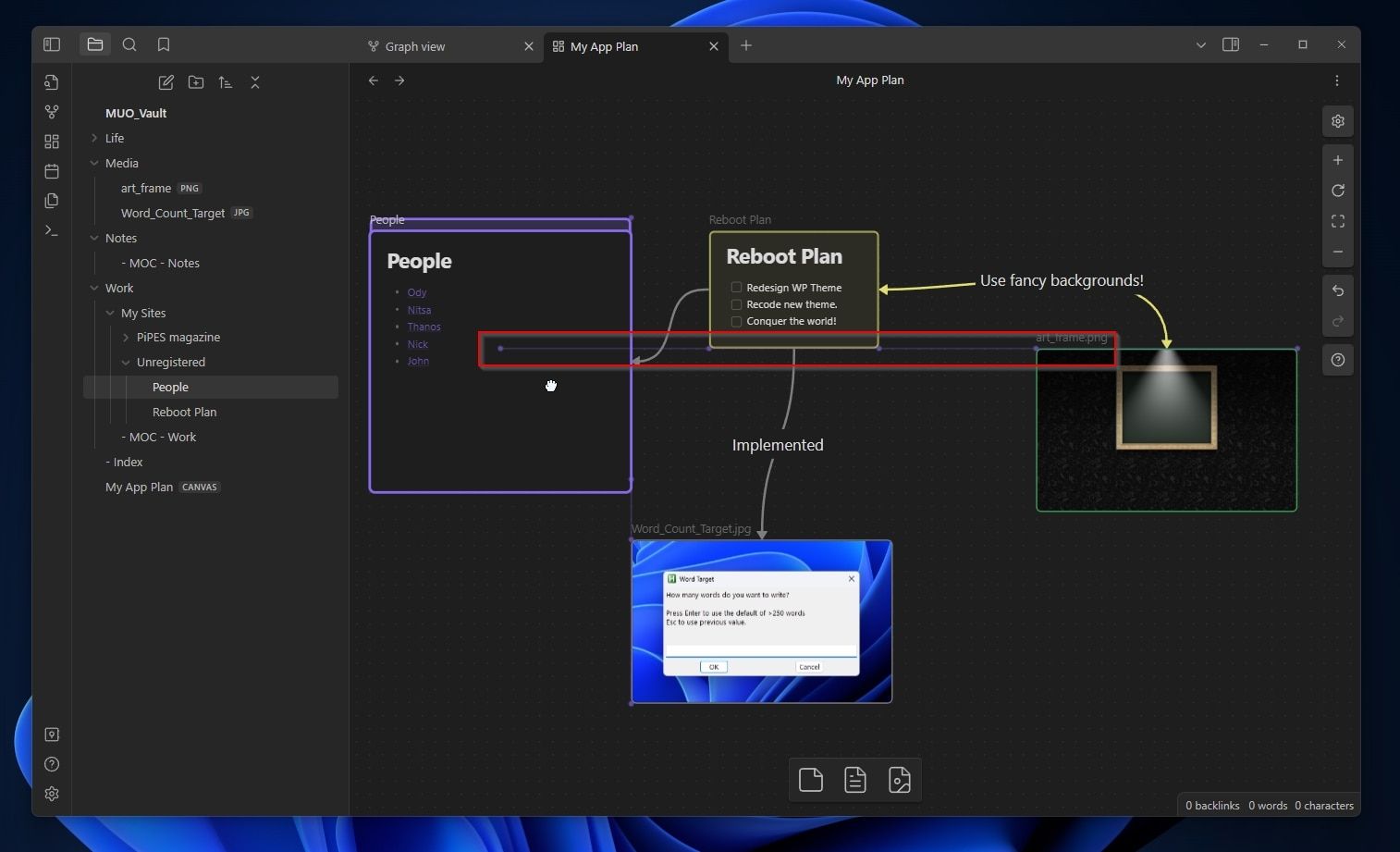
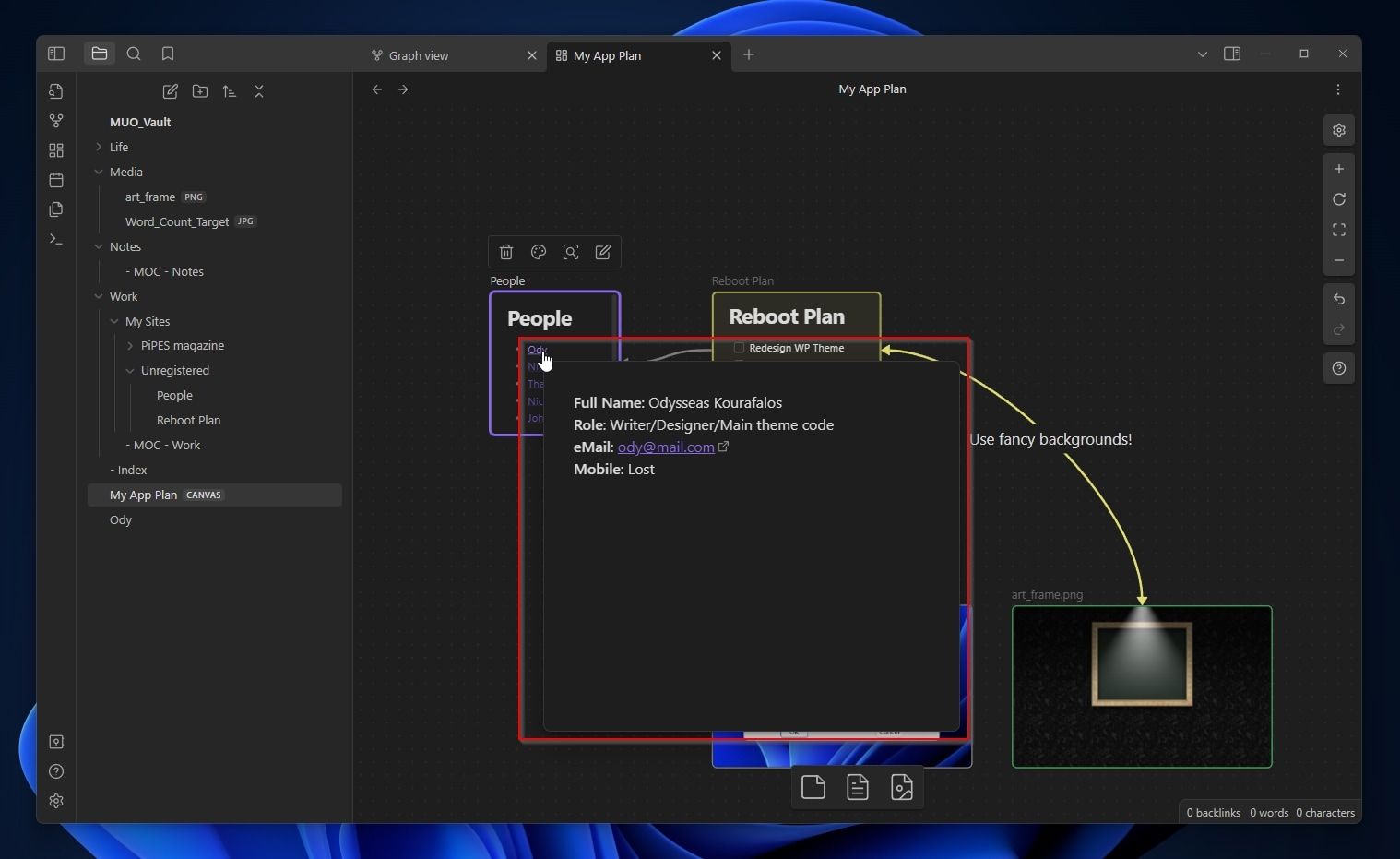
کسب اطلاعات بیشتر از بوم ابسیدین
راهحلهای ثابت زیادی برای مدیریت بصری یادداشتهایتان، سازماندهی افکارتان، انجام کارهایتان یا بهبود بهرهوری وجود دارد. Canvas Obsidian عناصری را از همه آنها وام گرفته است. این به شما امکان می دهد بیشتر آنها را بازسازی کنید، اما همانطور که دیدیم، از بسیاری جهات کاملاً شبیه هیچ یک از آنها نیست.
آزادی ارائه شده توسط Canvas Obsidian همچنین می تواند در مقایسه با ساختارها، روش ها و رویکردهای سفت و سخت سایر ابزارهای یادداشت برداری، مدیریت وظایف، سازماندهی و بهره وری یک مشکل باشد. ابزاری که چک لیست ها را روی چک لیست ها نشان می دهد به راحتی قابل درک و گنجاندن در گردش کار شما است.
ما قبلاً اصول استفاده از آن را به عنوان یک راه حل نقشه برداری ذهنی فوق العاده دیدیم. اما چه کاری بیشتر می توانید با بوم انجام دهید؟
تابلوهای Canvas Kanban
اگر مشکلی برای استفاده از افزونه ندارید، راهنمای ما را در مورد چگونگی تبدیل Obsidian به یک سازماندهنده شخصی Kanban برای رویکردی نزدیکتر به سایر راهحلهای Kanban بررسی کنید.
با این حال، اگر میخواهید چیزی چندمنظورهتر داشته باشید، میتوانید با Canvas Obsidian یک صفحه Kanban «سیالتر» بسازید:
- روی یک نقطه خالی روی بوم کلیک راست کرده و یک گروه جدید ایجاد کنید.
- نام آن را صندوق ورودی بگذارید.
- آن را به سمت چپ Canvas ببرید و اندازه آن را طوری تغییر دهید که شبیه ستونی باشد که حدود 1/4 عرض صفحه و ارتفاع کامل آن را اشغال می کند.
- یک گروه دوم ایجاد کنید.
- نام آن را “انجام دهید”.
- اندازه آن را تغییر داده و حرکت دهید تا مانند ستون دوم به نظر برسد.
- برای دو گروه دیگر تکرار کنید: “انجام” و “انجام شد”.
تبریک می گویم، شما به تازگی یک برد کانبان سازگار با GTD ایجاد کرده اید! اکنون، میتوانید یادداشتهایی را به هر گروه اضافه کنید، آنها را به هم بزنید، و موارد دیگر.
ماتریس اولویت بوم
همچنین به عنوان ماتریس آیزنهاور/کاوی شناخته می شود، ماتریس اولویت یک راه بصری عالی برای سازماندهی و اولویت بندی وظایف است. می توانید در مقاله ما در مورد نحوه استفاده از ماتریس 4 ربع Covey برای مدیریت زمان موثر، در مورد این روش اولویت بندی اطلاعات بیشتری کسب کنید.
سپس، آن را در عمل با ایجاد یک ماتریس اولویت با Canvas Obsidian امتحان کنید:
- روی یک نقطه خالی از تابلو Canvas کلیک راست کرده و New Group را از منو انتخاب کنید.
- نام آن را “انجام دهید”.
- اندازه آن را تغییر دهید و به سمت چپ بالای بوم ببرید، بنابراین ربع بالای سمت چپ صفحه شما را اشغال می کند.
- یک گروه دوم بسازید و نام آن را Delay بگذارید و آن را به سمت راست گروه اول منتقل کنید.
- دو گروه دیگر ایجاد کنید. نام اولین “Delegate” را بگذارید و آن را به ربع پایین سمت چپ صفحه نمایش خود، درست در زیر گروه “Do” منتقل کنید. نام آخرین گروه را “Skip” بگذارید و آن را به آخرین نقطه خالی در سمت راست پایین صفحه خود منتقل کنید.
- با راه اندازی گروه های ماتریس اولویت، نوار سمت چپ Obsidian را به برگه Files تغییر دهید.
- هر یادداشتی را که می خواهید از آنجا “انتخاب کنید” و آن را در هر یک از گروه های ماتریس اولویت خود “رها” کنید.
- برای یادداشت های بیشتر تکرار کنید.
- آنها را تجدید نظر یا عمل کنید و آنها را در میان ربع های ماتریس اولویت خود قرار دهید.
- برای تمیز نگه داشتن ماتریس اولویت خود، پس از انجام هر یک از آنها، آنها را حذف یا بایگانی کنید.
بوم برای همه چیز با ابسیدین
با Canvas Obsidian، امکانات واقعا بی پایان هستند. دیدیم که چگونه میتوانید از آن برای انجام کارهایی استفاده کنید که ممکن است تا به حال از سایر برنامههای تخصصی استفاده کنید، از ایجاد نقشههای ذهنی گرفته تا سازماندهی وظایف خود در یک ماتریس اولویت.
بر خلاف چنین ابزارهایی، Obsidian، و در نتیجه حالت جدید Canvas آن، بیشتر شبیه یک مداد است. شما از مداد فقط برای ایجاد لیست، سازماندهی یک پروژه یا نوشتن رمان بعدی خود استفاده نمی کنید. اما اگر بخواهید می توانید همه این کارها را انجام دهید و خیلی بیشتر.
Obsidian و Canvas «فعالکنندههای» مشابهی هستند که ابزارهایی را برای ایجاد راهحلهای خود ارائه میدهند. نحوه استفاده از آنها کاملاً به شما بستگی دارد.